
Algunos teclados inalámbricos vienen con pequeños dongles para enchufar; algunos solo se pueden configurar a través de Bluetooth, un protocolo inalámbrico de corto alcance que implica el emparejamiento de dispositivos. Para configurar un teclado o mouse Bluetooth, deberá sincronizarlo con su Mac. Si está configurando un dispositivo Bluetooth diferente, como auriculares Bluetooth, la configuración es básicamente la misma.
Si tienes un iMac y no tienes tu teclado Bluetooth configurado de forma predeterminada, o si tu trackpad y tu teclado están rotos en tu Macbook, necesitarás un teclado o mouse con cable para configurar un teclado Bluetooth, como puedes ' t configure uno sin al menos un dispositivo de entrada. Si solo tiene un teclado, aún puede configurar un mouse Bluetooth usando la tecla Tab en Preferencias del Sistema para alternar entre las opciones.
Para comenzar, primero debe asegurarse de que Bluetooth esté activado en su Mac y que su dispositivo inalámbrico tenga las baterías cargadas.
Emparejar su dispositivo
Abra la configuración de Bluetooth desde el menú desplegable en la parte superior derecha de la barra de menú, o búsquelo en Spotlight (Comando + Espacio) o en la aplicación Preferencias del sistema.
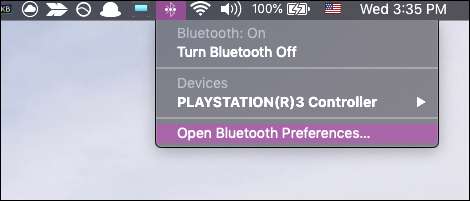
Tendrá que ingresar al "modo de emparejamiento" con el teclado y el mouse. Este modo probablemente estará activado de forma predeterminada si el dispositivo no está emparejado con nada, pero es posible que haya un botón de sincronización en la parte posterior o inferior. Algunos dispositivos incluso requieren que presione el botón de encendido varias veces.
Una vez que el dispositivo sea detectable, aparecerá en la lista de Dispositivos en su Mac con un botón "Emparejar" o "Conectar" al lado.
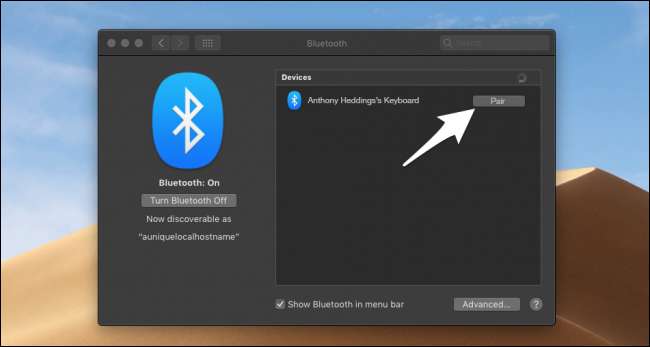
Después de hacer clic en el botón, es posible que su Mac le solicite ingresar un código de emparejamiento en el teclado. Para otros dispositivos, normalmente puede hacer clic más allá de esta ventana, y el dispositivo se emparejará de todos modos.
Configurar los ajustes del teclado y el mouse
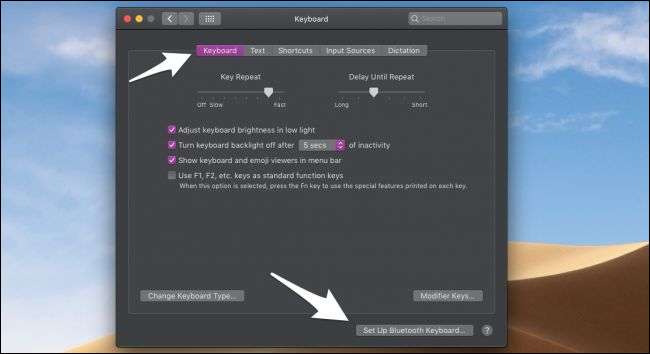
Si su teclado o mouse no se comportan correctamente, puede configurar los ajustes en Preferencias del sistema. En "Teclado", puede ajustar la repetición de la tecla y la configuración de la tecla de función, o cambiar la distribución de su teclado a algo diferente. También puede emparejar un teclado Bluetooth automáticamente desde aquí.
En "Mouse", puede ajustar la velocidad de seguimiento, la velocidad de doble clic y la velocidad de desplazamiento del mouse.
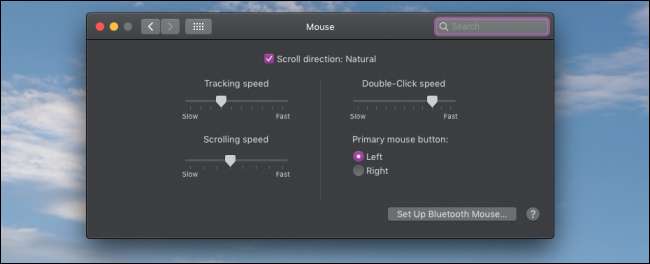
Tanto para el teclado como para los ratones, el fabricante puede tener sus propios controladores y aplicaciones de configuración para configurar ajustes específicos del dispositivo, como DPI, macros y efectos de iluminación, especialmente en ratones para "juegos". Estos incluyen cosas como Logitech Control Center , Corsario Nike y Razer Sinapsis .
Créditos de imagen: Peter Kotoff / ShutterStock







